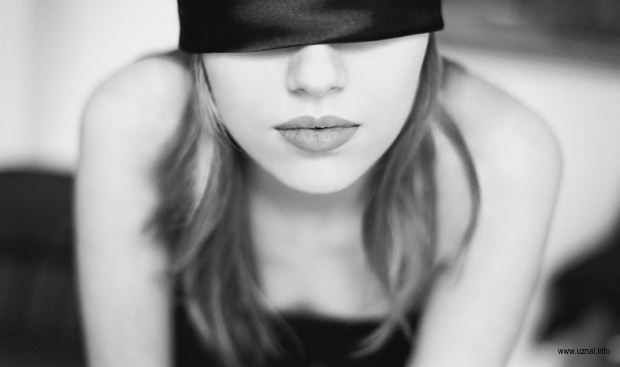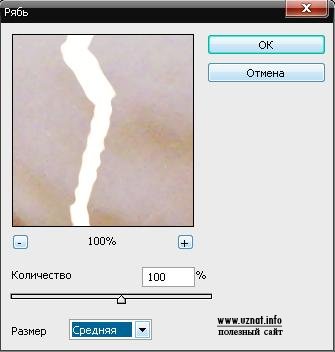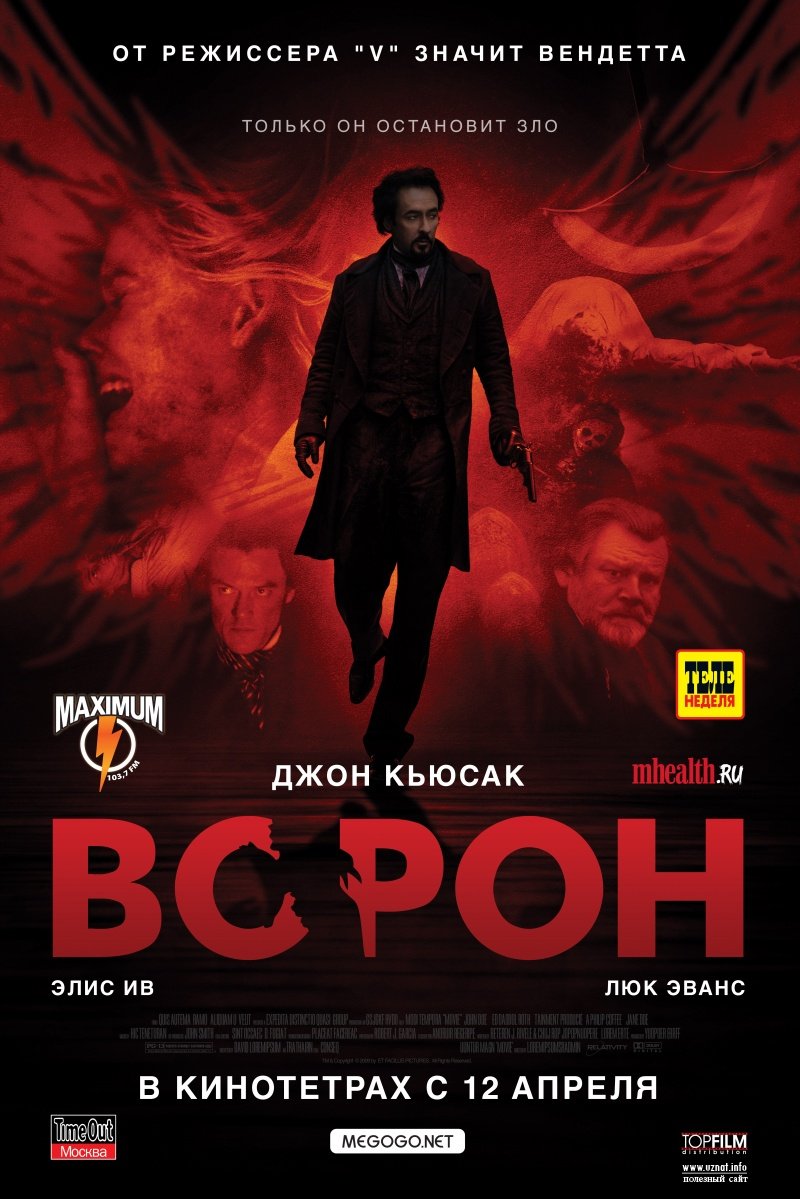Все больше и больше людей в своих квартирах, да и домах тоже имеют стационарный персональный компьютер (ПК), а тои два и ноутбук. Вопрос с подключением каждого из этих устройств к интернету, зачастую быстро разрешается при подключении wi-fi роутера провайдера, который раздает доступ во всемирную сеть по всей жилой площади, т.е. достаточно включить на смартфоне,ПК и ноутбуке wi-fi антенну, ввести пароль и воуля вы уже в интернете. И все же зачастую этого мало, хочется лежа на диване с ноутбуком в одной комнате получить, доступ к файлам основного ПК при этом никуда не вставая. Понятно, что возникает необходимость настроить локальную сеть. Многие думают, что это довольно сложно и не заморачиваются, есть инет и хватит. А между тем уровень технологий позволяет кинуть локалку через wi-fi роутер ровно за 5 минут.
Приступи. В целом есть два способа кинуть локалку:
- Первый с использованием специальных программ. Одна из наиболее продвинутых и популярных- это Hamachi. Скачать можете здесь , и, соответственно, посмотреть настройку на этом же сайте. В принципе трудностей возникнуть не должно;
- Второй способ включает использование стандартных средств windows. Если в первом случае соединение ПК 1,2 происходит через сервер Hamachi, то в нашем случае будем "плясать" от нашего роутера. У меня на ноуте стоит ознакомительные windows 8.1, а на основном ПК windows 7(отмечу, что настройки локалки в этих двух версиях не отличаются);
Алгоритм очень прост. Если у вас без проблем работает интернет на второстепенном ПК или ноутбуке, значит можете приступать сразу к настройке локального соединения.
Шаг 1. Необходимо узнать в какую рабочую группу прописаны соединяемые девайсы, для этого выбираем мой компьютер 1 щелчок левой кнопки мыши (ЛКМ)→ на выбранной иконке щелчок правой кнопкой мыши и выбрать свойства (ПКМ) см. картинку:
Шаг 2. В появившемся окне "Система" проверить название рабочей группы для всех версий windows это "workgroup", но на всякий случай лучше перепроверить, на обоих ПК алгоритм абсолютно одинаков пример окна см. на рисунке (если названия рабочих групп разнятся, или хотите свое имя измените название латинскими буквами, помните названия должны быть одинаковы. Также после изменения названия группы надо перезагрузить ПК):
Шаг 3. Далее в правом нижней части рабочего стола наводим курсор мыши на иконку беспроводного соединения основного ПК обыно она выглядит так  , щелчок ПКМ в появившемся меню выбираем "Центр управления сетями и общим доступом", см. картинку:
, щелчок ПКМ в появившемся меню выбираем "Центр управления сетями и общим доступом", см. картинку:

Шаг 4. В открывшемся окне "Центр управления сетями и общим доступом" нажать ссылку "Присоединен", так же бывает надпись "Готов/Может присоединится". В открывшемся окне "Домашняя группа" найдите изменить пароль и сделайте удобный для вас пароль, подтвердите этот пароль. Зайдите в окне "Домашняя группа" в "Изменить параметры общего доступа" ,там найдите "Общий доступ с парольной защитой" выберите "отключить" и в "Подключения домашней группы" пункт "разрешить...". Эти же действия повторить и для второстепенного компьютера. См. рисунки:
Шаг 5. Завершение. Теперь на второстепенном компьютере, повторив шаг 4 (кроме задания пароля). Нажмем кнопку "присоединиться" → в окне "присоединиться к домашней группе" жмем "далее"→ в этом же окне выберем те папки, которые хотим видеть в доступе, обычно выбирается в выпадающем списке "общий доступ не предоставляется", так как делается доступ полностью к нужному диску, впрочем можете оставить как есть жмем "далее" → затем в том же окне нам предложат ввести пароль, который собственно мы задали на основном компьютере, вводите его и жмите "далее"→ откроется окно процесса присоединения к домашней группе, ждите и после завершения процесса, жмите "Готово". Весь процесс представлен на картинках:
Чтож теперь компьютеры соединены в локальную сеть, в домашней группе, названной вами в шаге 2. Посмотреть все это можно очень просто зайдите в "Мой компьютер" и слева в окне "проводника" увидите иконку "Сеть", см.картинку:
Теперь откроем доступ к локальным дискам. Заходим в "мой компьютер" выбираем нужный локальный диск, например D:, жмем на нем ПКМ в выпадающем меню выбираем "Свойства"→ в отрывшемся окне выбираем вкладку "Доступ", а в этой вкладке жмем кнопку "Расширенная настройка"→ в открывшемся окне ставим галочку на " Открыть общий доступ к этой папке"→ здесь же жмем разрешения и ставим галочки как на рисунке, жмем применить и ОК, и далее жмем ОК, пока не пропадут окна, см рисунки:
Теперь зайдя в мой компьютер увидим на диске D: символ ввиде двух человечков. ![]() , см рисунок:
, см рисунок:

Вот теперь вы являетесь полноценным пользователем своей домашней локальной сети.